Internet Explorer tarayıcısını en son sürüme güncelleyin. Yardım etmek için Internet Explorer Ayarlarını güncelleyin
Internet Explorer - Microsoft'un en ünlü tarayıcısı, Windows'un tüm sürümlerine "gömülü"; tüm eksikliklerle birlikte, program oldukça güvenilirdir ve yalnızca diğer, daha uygun uygulamaları indirmenize izin verdiği için dikkati hak eder. Internet Explorer güncellemeleri düzenli olarak yayınlanır ve makinenizi güncel tutmak için gereklidir. IE'yi en son sürüme ücretsiz olarak nasıl güncelleyebilirim - anlamaya çalışalım.
Güncelleme Merkezi aracılığıyla
Internet Explorer'ı güncellemenin en kolay yolu, yerleşik Windows özelliklerini kullanmaktır; bu durumda, kullanıcı indirilen programın bilgisayar için güvenli olduğundan ve gerçekten de en son sürüm olduğundan emin olacaktır.
Önemli: Tarayıcı güncellemesini indirmek için bir internet bağlantısına ihtiyacınız olacak. Kullanıcı veya kablosunu bağlamalı ve ardından aşağıda açıklanan adımlara devam etmelidir.
Yeni bir IE sürümü aramadan önce yapılacak ilk şey, şu anda hangisinin kurulu olduğunu kontrol etmektir. Bunu aşağıdaki şekilde yapabilirsiniz:
- Genellikle görev çubuğuna sabitlenmiş bir kısayolu tıklatarak veya Tüm Programlar menüsünden uygun öğeyi seçerek Internet Explorer'ı başlatın.
- Programın üst alanına sağ tıklayarak "Menü Çubuğu"nu etkinleştirin ve ardından - içerik menüsünde aynı ad satırına.

- "Yardım" bölümündeki üst yatay menüye ve içindeki - "Hakkında" alt bölümüne gidin.

- Görünen pencerede, kullanıcı Internet Explorer'ın mevcut sürümü hakkında ayrıntılı bilgi görecektir. Windows 7 ve 10 için 11 mevcuttur; Windows 8 ve 8.1 - 10th için. Bilgi kutusundaki sayı belirtilenlerden daha az ise, IE'nin güncel sürümünü kurmanın zamanı gelmiştir; Bu görevi bitirdikten sonra bilgisayarın sahibi de .

Internet Explorer'ı güncelleme prosedürü, işletim sisteminin nesillerine bağlı olarak değişir. Windows 8, 8.1 ve 10'da en son sürümü yüklemek; Bu, birkaç fare tıklamasıyla yapılır. "Yedi" yi tercih eden kullanıcıların biraz daha çaba sarf etmesi gerekecek - onlar için talimatlarla başlamalısınız.
Windows 7'de Internet Explorer'ı Güncelleme Merkezi aracılığıyla güncellemek için yapmanız gerekenler:
- Uygun tuşa tıklayarak veya basarak "Başlat" menüsünü çağırın ve içindeki "Denetim Masası"nı seçin.

- "Sistem ve Güvenlik" bölümüne gidin.

- Daha küçük alt bölümleri yok sayarak "Windows Update" bağlantısına sol tıklayın.

- Yeni bir pencerede, kullanıcının önceki etkinliğine bağlı olarak, mevcut güncellemelerin varlığı veya yokluğu ile daha önce gerçekleştirilen eylemler hakkında bir mesaj görünecektir. Internet Explorer'ın en son sürümünü edinmek için "Güncellemeleri Kontrol Et" düğmesini tıklayın.

- İşlem birkaç dakika sürer; yeni yazılım aramak için sabit bir İnternet bağlantısına ihtiyacınız var, aksi takdirde işlem ya kesintiye uğrayacak ya da kullanıcıdan çok daha fazla zaman alacaktır.

- Sistem yalnızca işletim sistemi için güncellemeler arıyorsa, "Daha Fazla Bilgi" bağlantısını kullanmalı ve ardından Microsoft'tan tüm uygulamalar için yeni sürümler indirmek istediğinizi belirtmelisiniz.

- Kullanıcı, ana pencerenin solunda bulunan "Ayarlar" bölümüne giderek, otomatik güncellemelerin sıklığını ayarlayabilir ve sistemin önemli olanlarla birlikte önerilen yeni yazılım ürünlerini indirmesi gerekip gerekmediğini belirleyebilir.

- Güncelleştirmeyi yükledikten sonra Internet Explorer düzgün çalışmayabilir. Bu nadiren olur, ancak gerçekleşirse, kullanıcının "Görev Çubuğu"nu tekrar açarak ve "Programlar" bölümündeki "Bir programı kaldır" bağlantısını tıklayarak tarayıcıda yapılan değişiklikleri "geri alması" gerekir.

- Açılan pencerede, yüklü yazılımların bir listesi sunulur ve sol kenar çubuğunda "Yüklü güncellemeleri görüntüle" bağlantısı bulunur; kullanıcının ihtiyacı olan şeydir.

- Tüm liste yüklenene kadar bekledikten sonra, Internet Explorer 11 ve "Internet Explorer 11 Dil Paketi" öğelerini bulmanız gerekir. Farenin sol tuşu ile çizgiye çift tıklayarak bunları silebilirsiniz.

- İletişim kutusundaki "Evet" düğmesini tıklayın. Değişiklikler geri alınamaz: Kullanıcı mevcut sürümden vazgeçme konusunda fikrini değiştirirse veya yeniden çalıştığından emin olmak isterse, "Hayır" düğmesini tıklayın. Modülü çıkardıktan sonra sistemi yeniden başlatmanız gerekecektir.

- Tüm manipülasyonların sonunda, bilgisayar veya dizüstü bilgisayarın sahibi, IE'nin güncel sürümünü alacaktır; tarayıcıyı yeniden başlatarak ve "Hakkında" alt bölümünü açarak bunu doğrulayabilirsiniz.

Tavsiye: Internet Explorer'ı gelecekte manuel olarak güncellememek için, aynı alt bölümde "Yeni sürümleri otomatik olarak yükle" onay kutusunun işaretlenmesi şiddetle tavsiye edilir.

Windows 8, 8.1 ve 10 işletim sistemlerinde, Internet Explorer çalışma ortamına sıkı bir şekilde entegre edilmiştir ve kullanıcının isteği ne olursa olsun diğer bileşenlerle birlikte güncellenir. Kural olarak, en son sürümler otomatik olarak indirilir ve kurulur, bu nedenle tarayıcıyı güncel tutma konusunda endişelenmenize gerek yoktur. Ancak bazen işlemi manuel olarak başlatmanız gerekir; Bunu yapmak için ihtiyacınız olan:
- "Başlat" menüsünü açın ve en soldaki dikey sırada bulunan dişli simgesine tıklayın.

- Windows Ayarlarında, Güncelleme ve Güvenlik bölümüne tıklayın.

- Yeni yazılım için son aramanın zamanını görüntüleyin ve "Güncellemeleri kontrol et" düğmesine tıklayın.

- Windows yeni yazılım ürünleri ararken bekleyin.

- Güncellemeler varsa, bunların indirilmesi ve yüklenmesi, daha önce olduğu gibi, kullanıcının isteği olmadan otomatik olarak başlayacaktır. Microsoft'tan uygulamalar yükledikten sonra bilgisayarınızı yeniden başlatmanız gerekebilir.

- Şimdi, Internet Explorer'ın alaka düzeyini yukarıda açıklanan şekilde kontrol etmeye devam ediyor. Gördüğünüz gibi, manipülasyonların bir sonucu olarak, IE'nin en son sürümü yüklenir ve ayrıca kullanıcının "Otomatik güncellemeler" onay kutusunu aramasına gerek yoktur - görev varsayılan olarak etkindir ve görüntülenmez. "Hakkında" penceresi.

Microsoft Sayfası aracılığıyla
Daha önce de belirtildiği gibi, Internet Explorer Windows 8, 8.1 ve 10 işletim sistemlerinin ayrılmaz bir parçası olduğundan, ne kaldırılabilir ne de tamamen devre dışı bırakılabilir; İlginç bir şekilde, kullanıcı için neyin mevcut olmadığı ve resmi Microsoft web sitesinde mevcut sürümün indirilmesi.
Burada yalnızca kullanılan yazılımın güncel olduğundan emin olabilir ve aşağıdaki talimatları izleyerek önceki işletim sistemi sürümleri için IE yükleyicilerini indirebilirsiniz:
- Microsoft.com bağlantısındaki geliştiricinin resmi web sitesine gidin.

- Bilgisayarın sahibi bir VPN kullanıyorsa veya çevrimiçi hizmet konumunu doğru bir şekilde belirleyemiyorsa, başlangıç sayfasındaki dil gerekli olandan farklı olabilir. Sayfayı aşağı inerek ve küre simgesi olan bağlantıya tıklayarak durumu düzeltebilirsiniz.

- Açılan pencerede üzerine tıklayarak dilinizi seçin.

- Ve yine ana sayfanın en üstüne dönerek "Destek" bölümüne gidin.

- "Sorunu tanımlayın" bölümüne gidin ve Internet Explorer simgesine sol tıklayın.

- Bir sonraki sayfada, "Internet Explorer'ı Al" ilk bağlantısını seçin.

- Kullanıcı, Windows 8, 8.1 ve 10 için IE'yi indirmenin imkansız olduğundan emin olabilir; tek güvenebileceği, yüklü uygulamanın uygunluğunu kontrol etme tavsiyesidir.

- Ancak, açılır menüden Windows 7'yi seçerek, kullanıcı bu nesil işletim sisteminin 32 ve 64 bit sürümleri için bir tarayıcı indirebilecek.

- İndirip kurduktan sonra, bilinen şekilde Internet Explorer'ın uygunluğunu kontrol edebilecek ve bu modern, kullanışlı ve yüksek hızlı tarayıcıda çalışmaya başlayabileceksiniz.
Özetliyor
Üreticinin yerleşik araçlarını kullanarak Windows Update'i kullanarak Internet Explorer'ı en son sürüme güncelleyebilirsiniz. Yedinci neslin üzerindeki işletim sistemi için güncel sürümün edinilmesi otomatik olarak gerçekleştirilir. Resmi Microsoft web sitesinde, 32 bit veya 64 bit sistem için bir yükleyici seçerek yazılımı yalnızca Windows 7 için indirebilirsiniz.
Internet Explorer çok sık kullanılmayan bir Windows tarayıcısıdır. Ama yapılması gerekiyorsa, internet con'un en son sürümünü istiyorum...
"Internet Explorer"ı sürüm 11'e nasıl güncelleyebilirim: ipuçları
Masterweb tarafından
25.05.2018 19:00Tarayıcılar, zaman zaman bazı işler yapmanın gerekli olduğu yardımcı programlardır. Örneğin, önbelleklerini temizleyin, yapılandırın ve güncelleyin. Bazı İnternet tarayıcılarının eski sürümlerinde çok fazla hata var, artık kararlı çalışmıyorlar ve artık üreticiler tarafından desteklenmiyorlar. Bugün "Internet Explorer"ı sürüm 11'e güncellemeye çalışacağız. Şu anda, bu ilgili yazılımın en son yapısıdır. Görevle nasıl başa çıkılır? Bunun için ne yapılması gerekiyor?
Güncelleme yöntemleri
İlk olarak, tarayıcıların genel olarak nasıl güncellendiğini anlamak önemlidir. Olayların gelişimi için çeşitli seçenekler vardır.
Örneğin, Internet Explorer'ı güncelleyebilirsiniz:
- manuel olarak;
- otomatik olarak;
- tarayıcı ayarları aracılığıyla;
- Windows Update Sihirbazı ile çalışarak.
Bu yöntemlerin tümü eşit derecede iyi çalışır. Onları daha ayrıntılı olarak ele alalım.
kendin yap
"Internet Explorer" sürüm 11'e nasıl güncellenir? Manuel olarak yapabilirsiniz. Görevi gerçekleştirmek için kullanıcı şunları yapmalıdır:
- Internet Explorer web sitesine gidin ve en son yazılımı indirin.
- Bilgisayarınızdaki "Programları kaldır" hizmetini bulun ve ona gidin.
- "Internet Explorer"ı bulun ve ilgili satıra sağ tıklayın.
- "Sil" seçeneğini seçin.
- "Kurulum Sihirbazını" başlatın.
- Ekrandaki talimatları izleyin.
Bu kadar. Adım 2-4 atlanabilir. Bazen Internet Explorer, yüklü uygulamalar listesinde görünmez.
Otomatik güncelleme
Bazen kullanıcılar yazılımı güncellemek için çok uzun süre beklerler. Ardından, özellikle kullanıcı tarayıcı ayarlarında "Otomatik güncelleme" seçeneğini etkinleştirmişse, kendi başına yeniden yüklenebilir.
Sadece web'e bağlanın ve ardından tarayıcınızı başlatın. Güncelleme otomatik olarak başlayacaktır. Tamamlanır tamamlanmaz, İnternet tarayıcısının yeni bir sürümünü içeren bir sayfa açılacaktır.
Yardım için ayarlar
Ayrıca tarayıcı ayarlarından "Internet Explorer"ı sürüm 11'e güncelleyebilirsiniz. Nasıl yapılır?
Güncelleme talimatı şöyle görünür:
- İnternete bağlanın ve İnternet tarayıcısına gidin.
- Tarayıcının ana menüsünü açın. Genellikle, adres çubuğunun sağında bulunan bir anahtar veya dişli ile düğmeye tıklanarak etkinleştirilir.
- "Hakkında" satırını seçin.
- "Güncelleme zamanı ..." düğmesine tıklayın.
- Tarayıcının indirmeyi bitirmesini bekleyin.
- "Kurulum Sihirbazını" başlatın ve ekrandaki talimatları izleyin.
Ama hepsi bu değil. Sorunu standart olmayan bir şekilde çözebilirsiniz.

Windows güncellemeleri
Windows Update hizmetini kullanmakla ilgilidir. Kılavuz şöyle görünür:
- Yukarıdaki uygulamaya gidin. Örneğin, sistem tepsisi aracılığıyla.
- İşletim sistemini taramaya başlayın. Bu bir ağ bağlantısı gerektirecektir.
- Internet Explorer'ın yanındaki kutuyu işaretleyin.
- "İndir ve Yükle" ye tıklayın.
Kullanıcı için geriye kalan tek şey prosedürün tamamlanmasını beklemektir. "Internet Explorer"ı sürüm 11'e yükseltin, bir okul çocuğu bile olabilir!
IE11, Windows 10, 8.1, Server 2012 R2'nin yanı sıra Windows 7 ve Server 2008 R2 işletim sistemlerinde çalışır.Windows 7'de Internet Explorer nasıl kaldırılır?
Windows 7'de Internet Explorer'ı kaldırmak için "Programlar ve Özellikler" bölümünden kontrol paneline girmeniz gerekmektedir. Bundan sonra, yüklü programlar listesinde "Kaldır" düğmesini seçin ve tıklayın. Ardından bilgisayarınızı yeniden başlatın. Internet Explorer'ı bilgisayarınızdan tamamen kaldırmak için tekrar "Programlar ve Özellikler" bölümüne gitmeli ve Güncellemeleri görüntüle'yi seçmelisiniz. Listeden IE9 veya 10'u seçin ve kaldırın. Genel olarak, Internet Explorer'ın tamamen kaldırılması, bu tarayıcının bilgisayardaki tüm güncellemelerinin kademeli olarak kaldırılmasından oluşur.Windows 10'da Internet Explorer nasıl kaldırılır?
IE11'i kaldırmak için kontrol paneline girmeniz ve ardından "Programlar ve Özellikler" bölümüne gitmeniz gerekir. Ardından "Etkin veya devre dışı Windows özellikleri"ni seçin. Ardından listeden istediğiniz programı seçin ve "Devre Dışı Bırak" ı tıklayın. Sistem uyarısını kabul edin ve bilgisayarınızı yeniden başlatın.
Internet Explorer'da önbellek nasıl temizlenir?
Bunu yapmak için, "Servis" bölümüne gidin, bu menü başlangıçta görüntülenmezse, Alt düğmesine basın. Ardından "Güvenlik" kategorisini ve "Tarama geçmişini sil" bloğunu seçin. Bu bölümde, "İnternet ve web sitelerinin geçici dosyaları" öğesinin yanındaki kutuyu işaretlemeniz, diğer öğelerin işaretini kaldırmanız ve ardından "Sil" düğmesini tıklamanız gerekir.Internet Explorer'da nasıl güncelleme yapılır?
Genellikle Windows ve tüm bileşenleri, IE dahil olmak üzere kendi başlarına güncellenir. Ancak, otomatik güncelleme işlevini etkinleştirmediyseniz, yeni bir sürüm almak için tarayıcının kendisinde "Hizmet" bölümüne gitmeniz ve size teklif edileceği "Windows Update" öğesini seçmeniz gerekir. birkaç güncelleme seçeneği. Güncellemenin başka bir yolu da resmi Microsoft web sitesini ziyaret etmek veKendine saygısı olan her yazılım geliştiricisi, ürünleri için hizmet paketlerinin kullanılmasını önerir. Aynı geliştiricilerin ifadelerine göre, böyle bir dosya paketinin yüklenmesi, programı tüketici tarafından daha kullanışlı, daha güvenli, faydalı işlevler açısından zengin hale getirmelidir. Gerçek hayatta işler tam olarak böyle değil: çoğu yazılım ürünü daha kaynak yoğun, yapılandırılması zor ve genellikle son kullanıcı için gereksiz hale geliyor.
Muhtemelen Internet Explorer ile karşılaşmamış tek bir Windows kullanıcısı yoktur. Birçok PC kullanıcısı için bu İnternet tarayıcısı, kötü niyetli dosyalara ve yazılımlara karşı en iyi koruma değil ve oldukça düşük bir veri işleme hızı değil, uygunsuz bir arayüz örneğidir. Bu yüzden Rusya'daki popülerlik açısından sadece beşinci sırada.
Ancak bu, oldukça işlevsel ve üretken hale gelen sürüm 8'in ortaya çıkmasından önceydi. Şu anda, kullanıcılar arasında giderek daha popüler hale gelen ve çoğu durumda tam teşekküllü bir varsayılan İnternet tarayıcısı olarak kullanılan IE 11 piyasaya sürüldü. Peki ya IE'ye sahip olanlar, daha da eski bir sürüm, çünkü programı yeniden yüklemek neredeyse imkansız. Tek bir cevap var - işletim sisteminiz için mümkün olan en yüksek seviyeye yükseltin. Örneğin: Windows xp Explorer'ı yalnızca sürüm 8'e güncelleyebilirsiniz. Windows 7 veya 8.1 kullanıcıları için IE 11 tarayıcı paketini yükleyin.
04/08/2014 itibariyle, windows xp ve IE 8 desteği sona erdi.Bilgisayar çalışmaya devam edecek, ancak hacker saldırılarına ve kötü amaçlı yazılımlara karşı savunmasız olacaktır.
Neden Tarayıcınızı İzleyin?
Birçok kullanıcı, favori sitelerinde gezinirken İnternet tarayıcısının nasıl çalıştığını düşünmez. Ancak web ürünü geliştiricileri, birkaç yıl önce yüklenen ve güncelleme almayan tarayıcılar tarafından desteklenmeyen yeni standartlar ve betik dilleri sunuyor. Eski bir yazılım ürünü kullanan kullanıcı, sitelerin mevcut özelliklerinin birçoğunu kullanamayabilir.
Ayrıca, tarayıcı üreticileri üzerinde çalışıyor. Program kodundaki delikler, kişisel verilerinizden, parolalarınızdan yararlanabilen veya bilgisayarınızı "karanlıkta" spam veya istenmeyen yazılımlar göndermek için kullanabilen saldırganlar için bir arka kapı olabilir. Örneğin: internet gezgini tarayıcısını mümkün olan maksimum sürüme güncellemek, davetsiz misafirler için İnternette gezinmeyle ilgili verilerin kapatılması anlamına gelir.
Modern İnternet tarayıcıları zaten bilgisayarınızdaki bir programdan daha fazlasıdır, tüm olanaklarıyla İnternet evrenine pencere açan bir araçtır. Bu nedenle bu güçlü aracın izlenmesi gerekiyor.
IE'de güncelleme paketini yükleme talimatları
Bu tarayıcının özellikleri nedeniyle, bir zorluk ortaya çıkar: Internet Explorer'ı diğer popüler tarayıcılarda olduğu gibi doğrudan program arayüzü üzerinden güncelleyemezsiniz. Gerekli dosyalardan oluşan bir paket almak için önce http://windows.microsoft.com/ru-ru/internet-explorer/download-ie sayfasına gitmelisiniz.
Size tam olarak işletim sisteminizle çalışmaya uygun ürün sunulacaktır. XP için pencere şöyle görünür:
Yalnızca işletim sistemini Windows 7 veya 8.1'e yeniden yüklerseniz, internet explorer 8'i 11'e yükseltebilirsiniz.
Bu işletim sistemleri için indirme penceresi şöyle görünebilir.

Orta kısımda, dosyanın indirileceği üzerine tıklayarak bir “indir” düğmesi vardır. İndirdikten sonra dosyayı çalıştırın ve kurulum talimatlarını izleyin. İpucu: Bilgisayarınızda sekizinci IE'nin üzerinde kurulu IE varsa, işletim sisteminize hala servis yapılıyor demektir. Gerekli dosyaların paketini resmi web sitesinden indirmek ve işletim sistemine yönetici haklarıyla yüklemek için tüm adımları sırayla izleyerek internet explorer 9'u güncelleyebilirsiniz.

Başlattıktan sonra, kurulum düğmesine tıklamanız gereken yükleyici çalışmaya başlar. Kurulum tamamlandıktan sonra bilgisayarın yeniden başlatılması gerekecektir. "Makineyi" yeniden başlatın ve güncellenmiş İnternet tarayıcısını kullanın, daha rahat ve daha güvenli.
Fiyatlarımızı her zaman kontrol edebilirsiniz.
İyi günler, okuyucular.
Bugün, boş zamanınızı rahatça geçirmenize veya internette çalışmanıza izin veren bilgisayarlar ve mobil cihazlar için birçok tarayıcı var. Her kullanıcı, işine devam etmesi için daha uygun olanı seçer. Bu tür programlarla etkileşimin her zaman mümkün olduğunca rahat olmasını sağlamak için sürekli olarak daha modern sürümlerin kurulması önemlidir. Birçok geliştirici bunu otomatik olarak gerçekleştirmeye çalıştı. Doğru, hala manuel olarak yüklenmesi gereken uygulamalar var. Makalenin ilerleyen bölümlerinde Windows 7 için Internet Explorer'ı nasıl güncelleyeceğinizi anlatacağım. Her zamanki gibi bu, çeşitli araçlar kullanılarak yapılabilir.
"Dünya çapında web'de gezinme" programının yeni bir sürümünü yüklemek için bir dizi hareket gerçekleştirmelisiniz:
Merkez( )
İhtiyacımız olan bileşeni WSUS (özel merkez) üzerinden de güncelleyebilirsiniz. Bu, bir korsanda bile ihtiyacınız olanı yapmanıza izin verecektir. Birkaç basit adım yapmanız gerekir:

İnternet sitesi( )
Başka bir basit seçenek de resmi web sitesini kullanmaktır. Sadece İnternet kaynağına gidin ve uygun yazılımı indirin. Düzenlemek.
Tarayıcı - yöntem 2
Tarayıcıdan ihtiyacımız olan eylemleri nasıl gerçekleştireceğimize dair başka bir yöntem daha var:

Artık yardımcı program, Microsoft sunucularında göründüğü anda otomatik olarak en son sürüme güncellenecektir.
Her zaman olduğu gibi, bu konuyla ilgili bir video izleyebilirsiniz:
Artık ünlü tarayıcının son sürümünü cihazınıza nasıl hızlı ve ücretsiz olarak yükleyeceğinizi biliyorsunuz. Bu, çevrimiçi olarak birkaç şekilde yapılabilir.
Umarım makale sorunu çözmenize yardımcı olur.
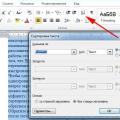 MS Word'de Alfabetik Liste Oluşturma
MS Word'de Alfabetik Liste Oluşturma Pilsiz bir dizüstü bilgisayar kullanmak mümkün mü
Pilsiz bir dizüstü bilgisayar kullanmak mümkün mü Sosyal ağlarda grup moderatörü kimdir Moderatörler için gereksinimler
Sosyal ağlarda grup moderatörü kimdir Moderatörler için gereksinimler